WSA 在 Windows 11 中不起作用?应用这些修复
 发布于2023-05-02 阅读(0)
发布于2023-05-02 阅读(0)
扫一扫,手机访问
微软让用户在 Windows 11 中运行 Android 应用程序成为可能。对于用户群来说,这确实是一个令人鼓舞的消息,因为这意味着客户现在不仅可以在他们的智能手机上下载和使用应用程序,还可以在他们的大屏幕上下载和使用应用程序。 Windows 11 台式电脑。
在 Windows 11 上运行 Android 应用程序时,微软已经实施了一个复杂的框架来实现这一点。这被称为 WSA,它是 Windows Subsystem for Android 的缩写。
如前所述,支持 Android 应用程序运行的技术非常复杂,您很有可能会遇到应用程序无法在 Windows 11 上运行等问题。
在确定当前问题的根本原因后,我们将为您提供可能的解决方案列表,以尝试解决问题。跟着!
是什么导致 WSA 无法工作?
在对这个特定问题进行全面研究后,发现确实有许多不同的场景可能最终导致 Windows 11 上出现这种类型的行为。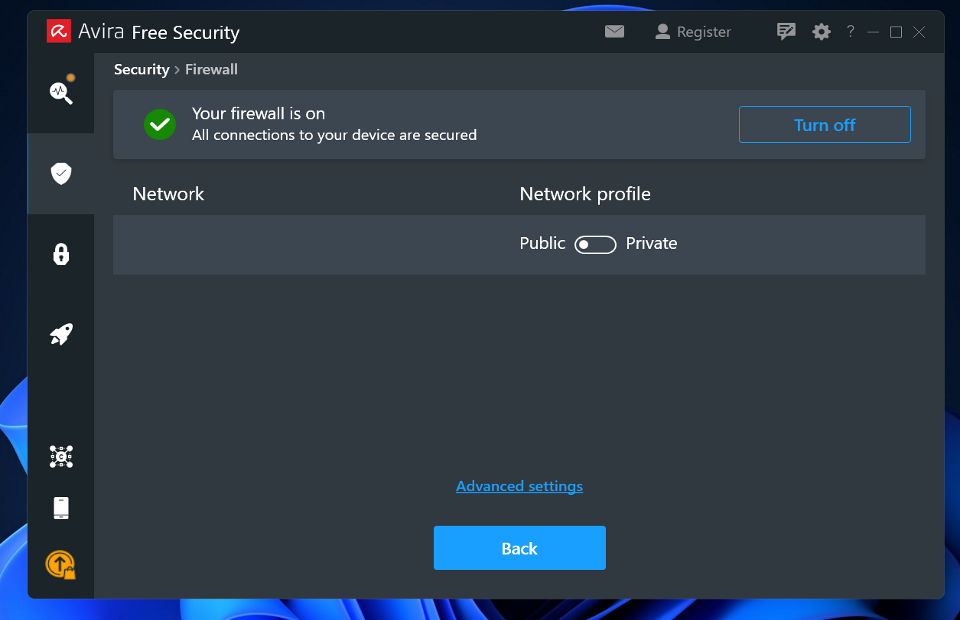
以下是可能导致 WSA(适用于 Android 的 Windows 子系统)功能不起作用的场景列表:
➡ WSA 安装损坏- 您可能会注意到此问题在防病毒程序强制隔离与 WSA 基础结构相关的某些文件后不久发生。在这种情况下,强烈建议借此机会重新安装 Android 子系统。
➡虚拟专用网络 (VPN) 软件干扰– 虽然看起来难以置信,但 VPN 软件干扰实际上是 Windows 11 上此特定问题的最常见原因之一。已证明有几个第三方产品会干扰该程序。
➡过度保护的杀毒软件– 事实证明,如果安装了 VPN 软件,它并不是唯一可能干扰 Windows 11 上 WSA 运行的软件。有各种第三方防病毒套件会简单地禁止适用于 Android 的 Windows 子系统运行。
➡已损坏的 WSA 临时文件– 如果您以前使用过 WSA 基础设施并在开始遇到此问题之前成功运行了一些 Android 应用程序,那么您可能正在处理一些剩余的临时文件。
➡过时的 Microsoft Store 框架– 事实上,事实证明,这个特定问题可能可以追溯到过时的 Microsoft Store 基础。您应该记住,Microsoft 已经发布了一个重要的 WSA 集成更新,必须部署该更新才能使子系统运行。
在我们讨论了此类问题的可能原因之后,让我们继续讨论应该能够帮助您解决 Microsoft 最新操作系统中 Android 的 Windows 子系统问题的真正修复程序。
如果 WSA 在 Windows 11 中无法运行,我该怎么办?
1. 卸载你的 VPN
- 按Windows+R键打开一个新的运行框,然后键入或粘贴appwiz.cpl并点击Enter。
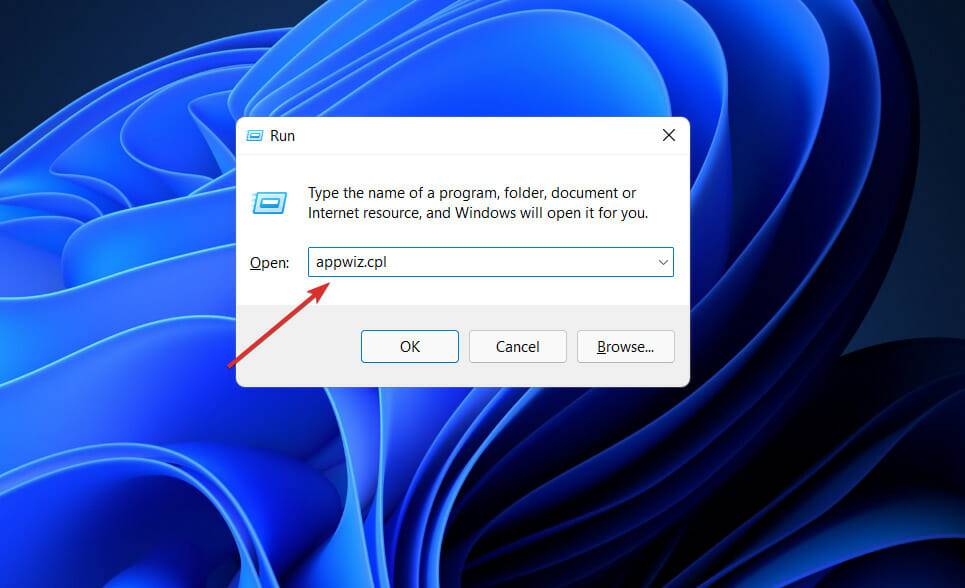
- 现在找到您的 VPN 应用程序,右键单击它,然后点击卸载。
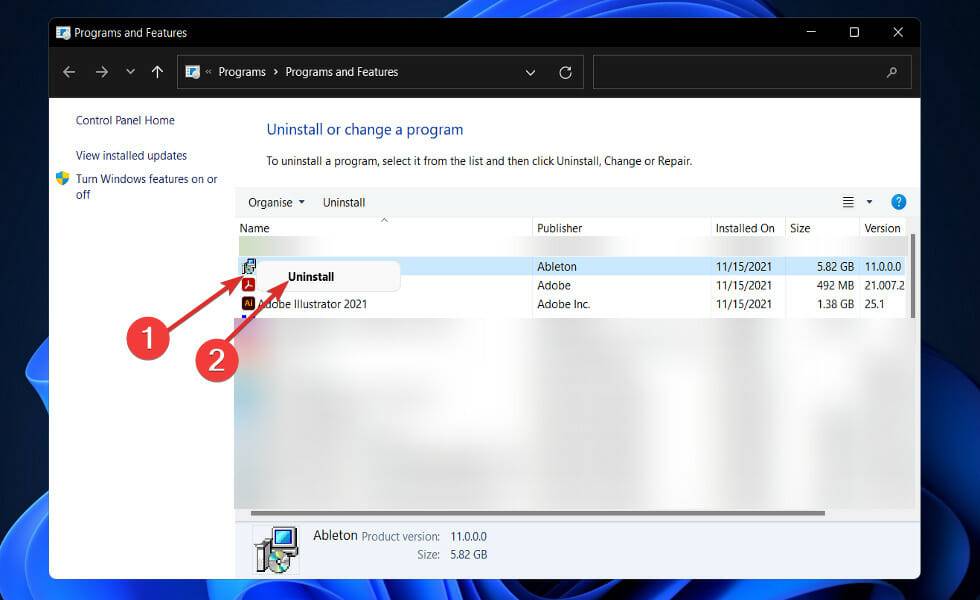
目前还不清楚为什么会出现这个问题,我们也没有收到微软的官方解释,但这种联系是显而易见的,因为我们已经找到了许多受影响的个人,他们报告说在他们卸载 VPN 包后问题很快就得到了解决。
2.修复应用
- 按Windows+I键打开设置应用程序,然后转到应用程序,然后是应用程序和功能。
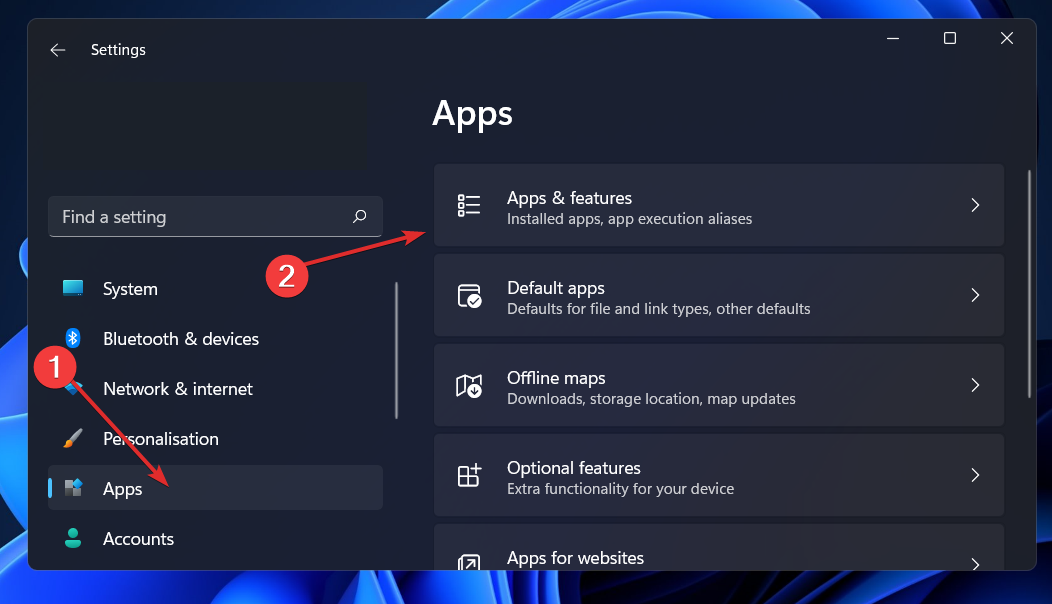
- 进入“应用和功能”窗口后,您可以在搜索框中搜索适用于 Android 的 Windows 子系统。然后,单击它旁边的三点菜单,然后单击Advanced options。
- 向下滚动直到到达“重置”部分,然后单击“修复”按钮开始该过程。
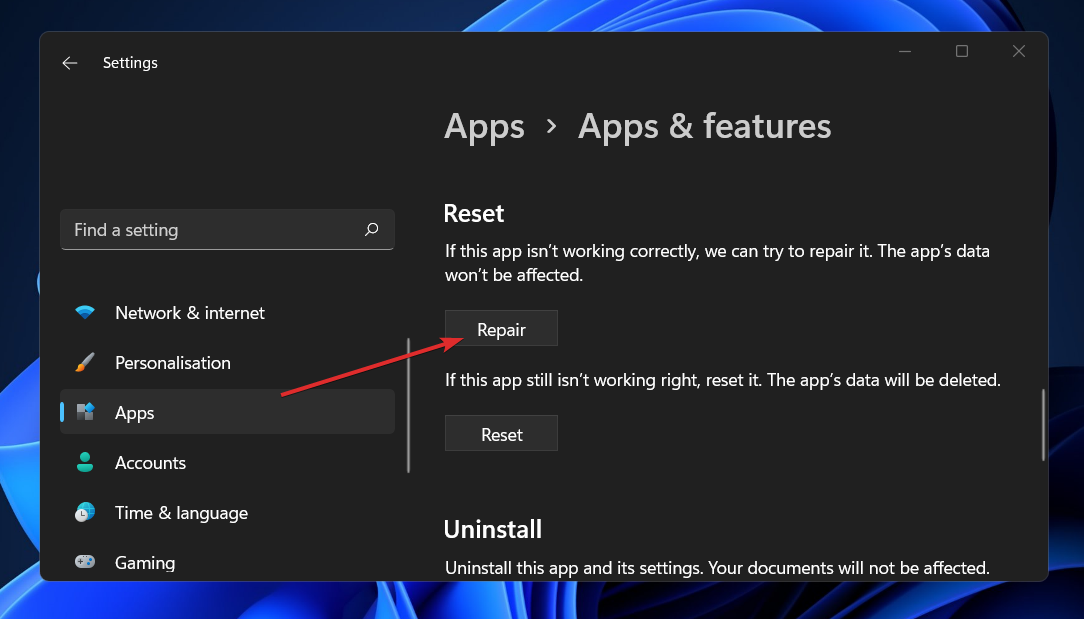
让修复过程完成,然后重新启动计算机以应用所做的更改。重新启动 WSA 应用程序以查看其功能是否已恢复。
3. 重置应用
当您重置 WSA 应用程序时,之前存储在程序中的所有信息都将丢失。因此,我们强烈建议您在开始将设备重置为出厂设置之前创建所有重要数据的备份。- 按Windows+I键打开设置应用程序,然后转到应用程序,然后是应用程序和功能。
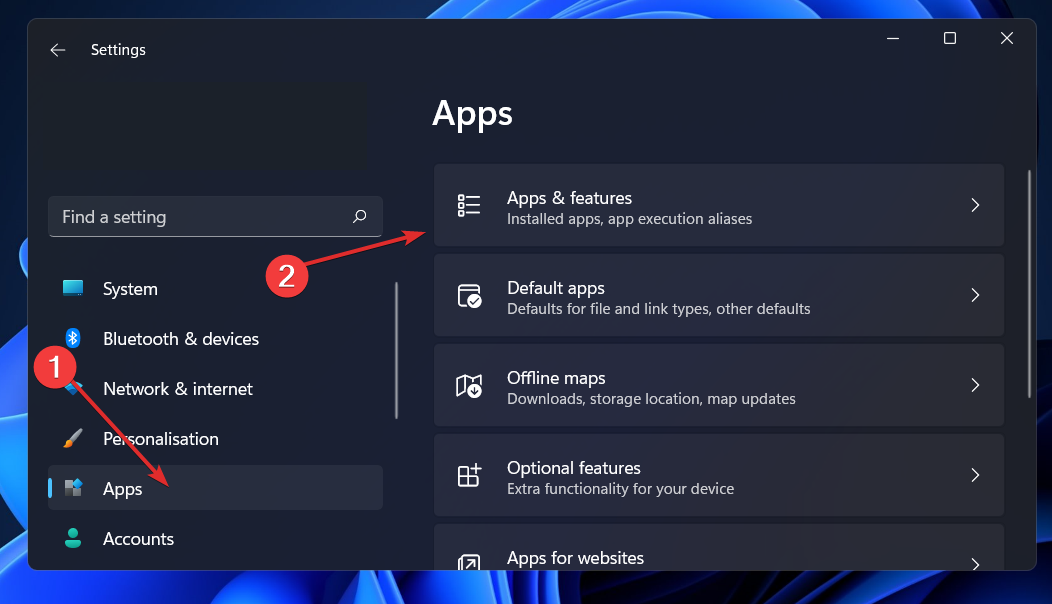
- 进入“应用程序和功能”窗口后,在搜索栏中搜索Windows Subsystem Android,然后单击其旁边的三点菜单,然后单击高级选项。
- 向下滚动,直到找到“重置”部分,然后单击“重置”按钮。
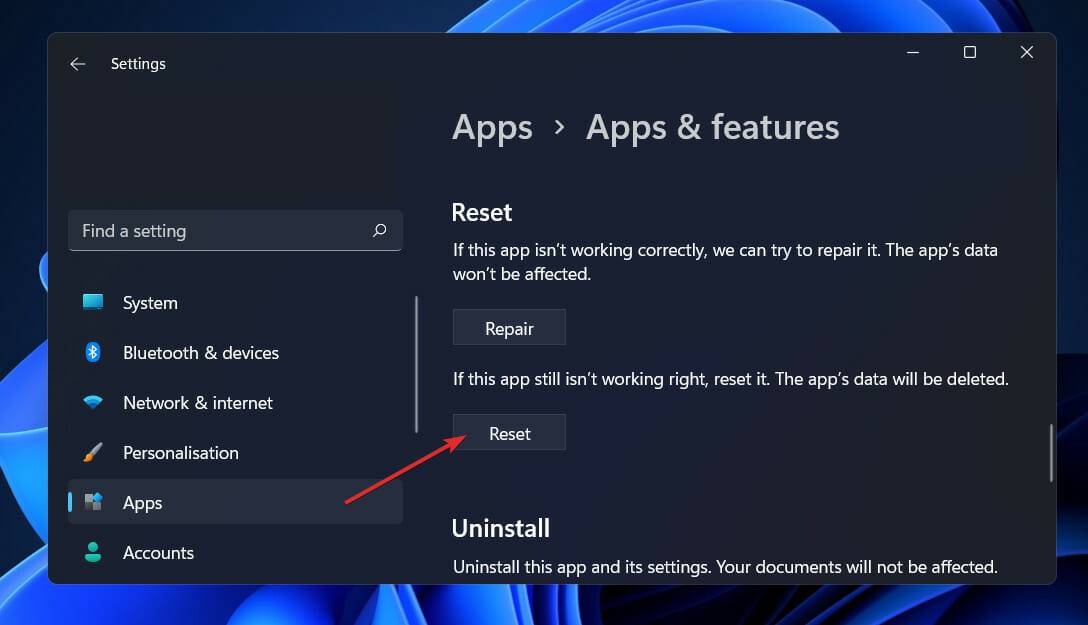
4. 更新 Microsoft Store 框架
- 按Windows+R键打开一个新的运行框,然后键入或粘贴msi-windows-store:并点击Enter。
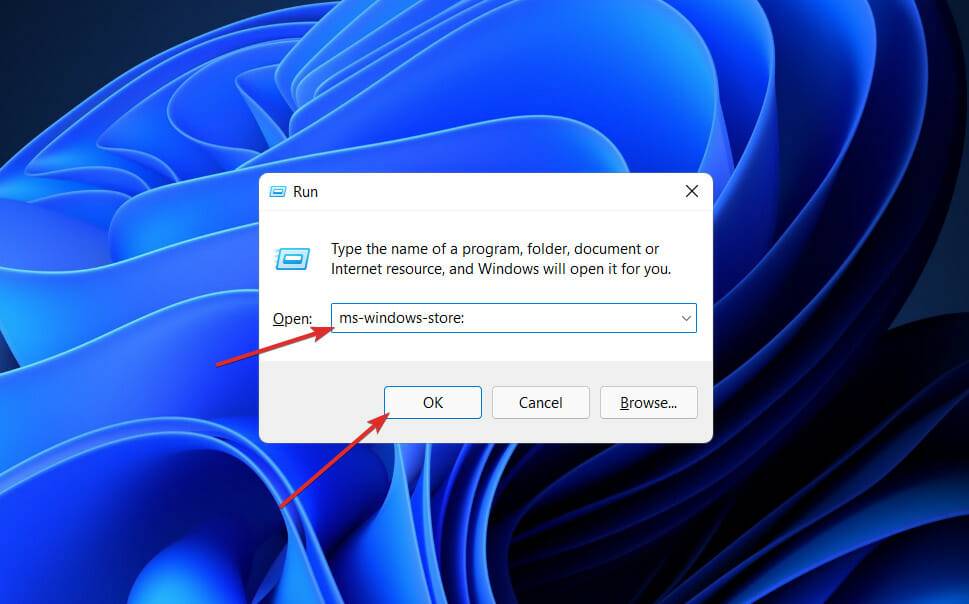
- 进入主页后,单击左下角的库。
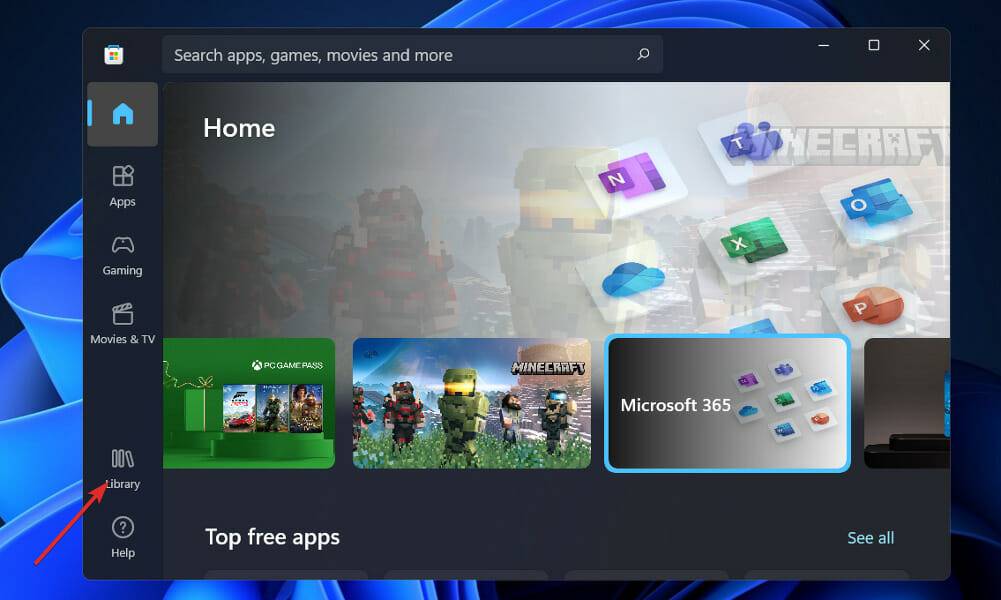
- 现在单击获取更新以更新包括 WSA 在内的整个Microsoft Store Framework 。
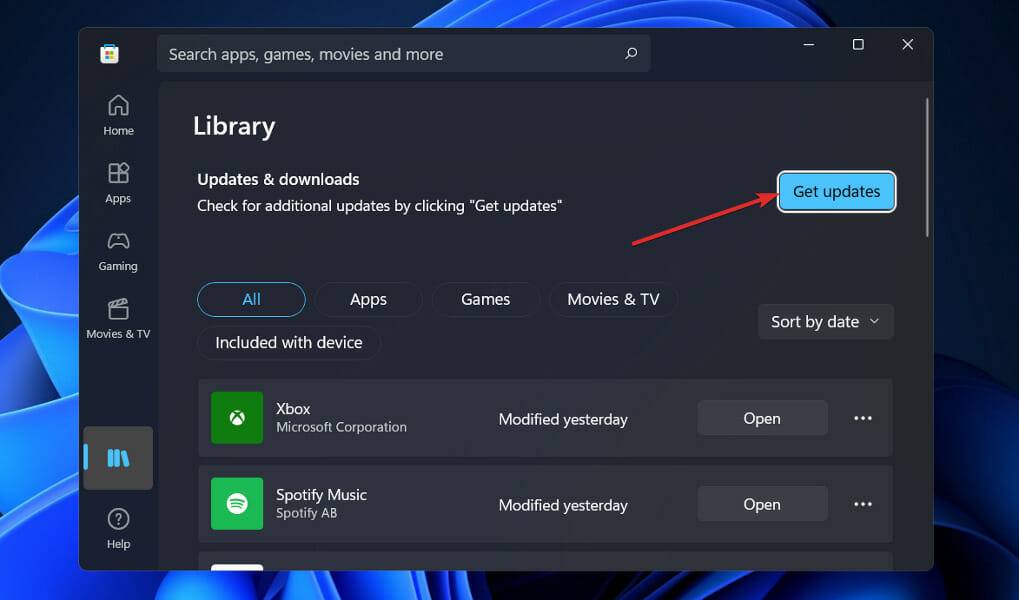
5. 更新Windows
- 按 Windows + I 然后单击左侧面板中的 Windows 更新 选项以访问所有更新。
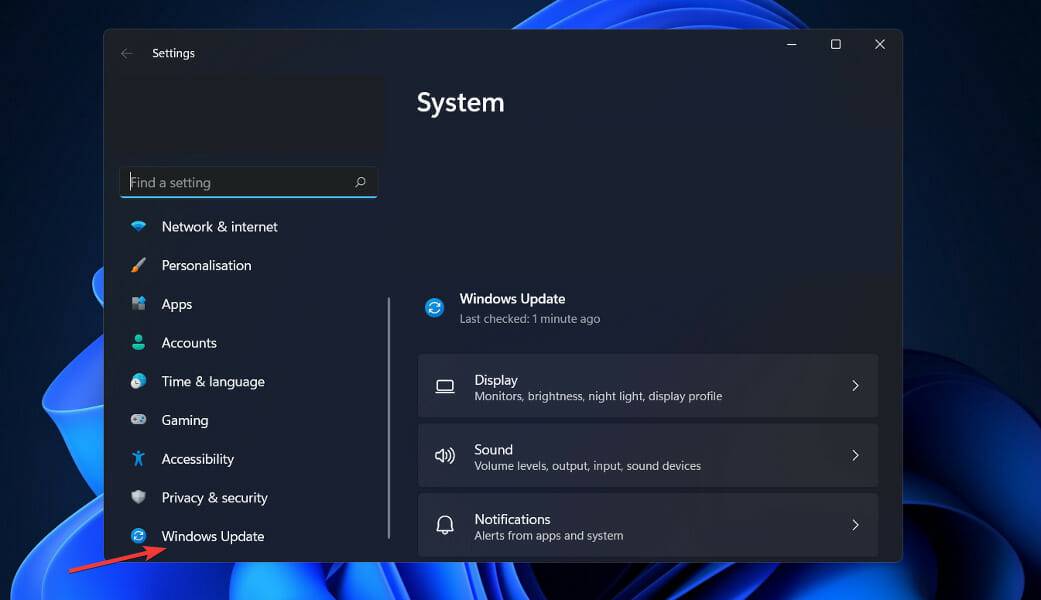
- 如果您需要下载任何新更新,请单击立即安装选项并等待该过程完成;否则,单击检查更新按钮。
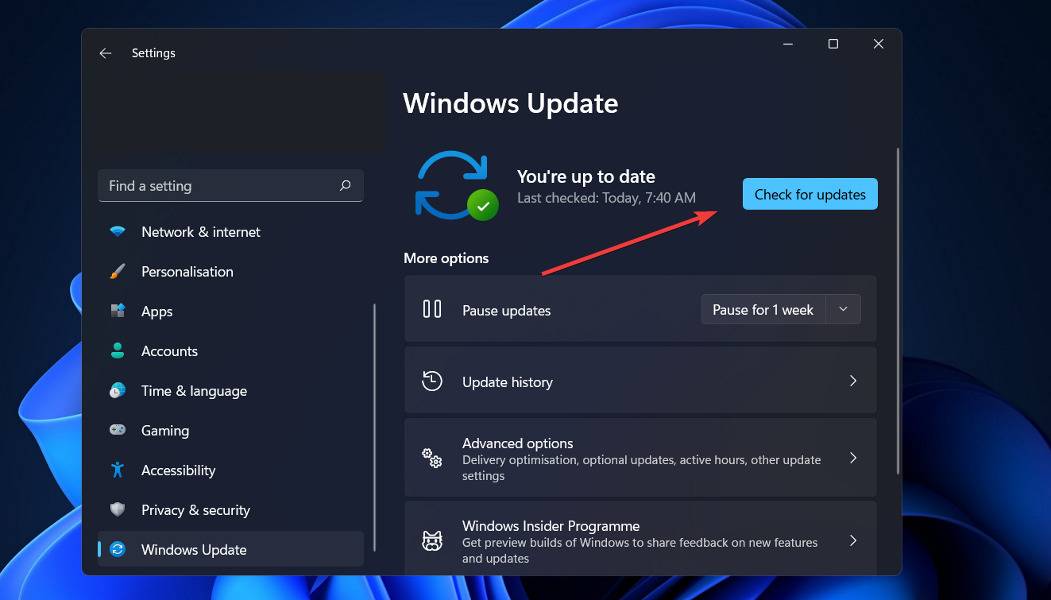
您可能会遇到此问题,因为您使用的是旧版本的 Windows,这可以通过将操作系统更新到最新版本来解决。几乎可以保证该错误将在未来的软件版本中得到修复。
6.暂时禁用您的防病毒软件
- 单击任务栏中的展开箭头,然后右键单击防病毒图标,然后选择 Avast shields control ,然后 选择Disable for 10 minutes。
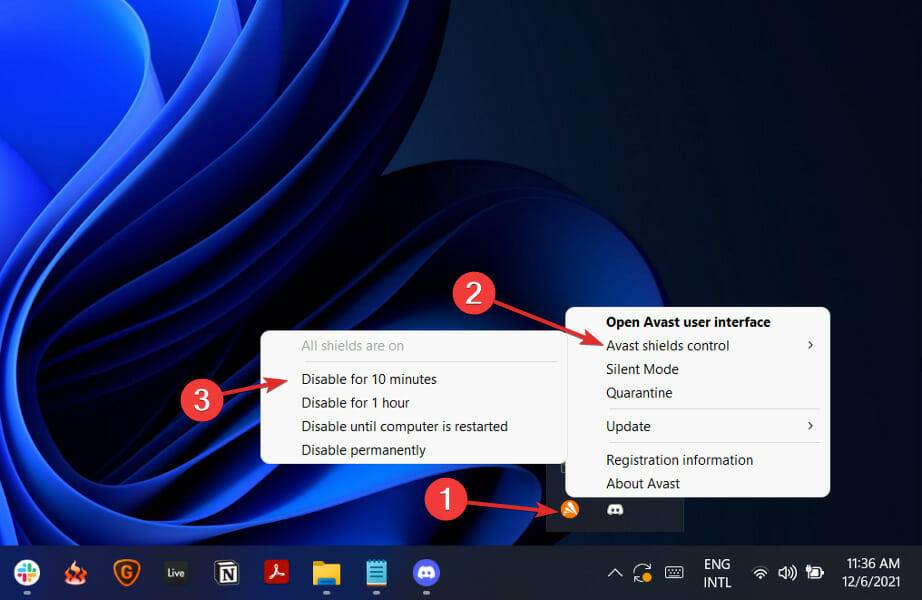
- 如果您安装了其他防病毒程序,您可以按照上述相同步骤或类似步骤暂时禁用该应用程序。
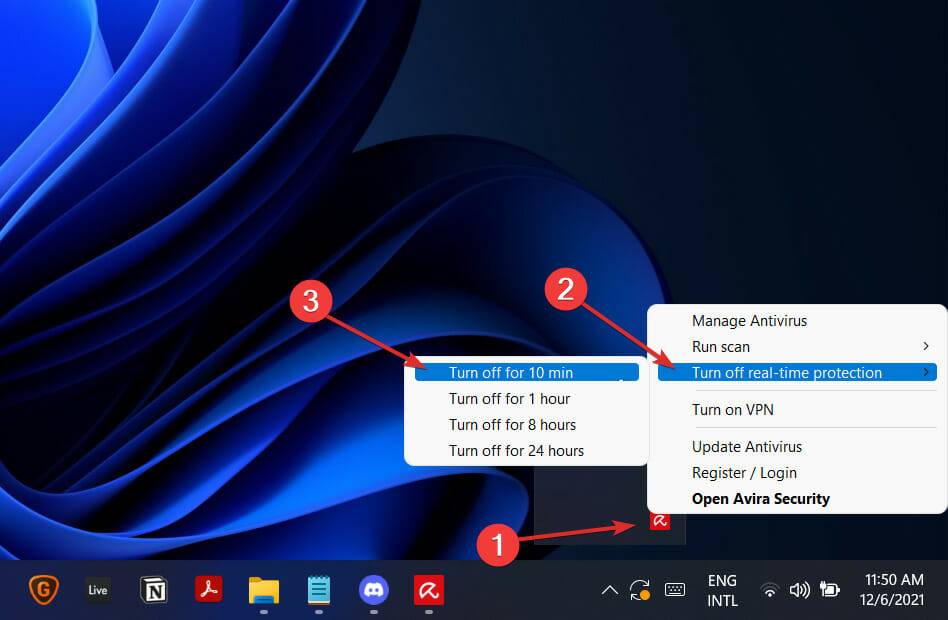
如果问题已得到解决,则您的防病毒应用程序更有可能成为问题的根源。为了保护您的计算机,您应该考虑使用与 Windows 11 兼容的其他防病毒产品。
我可以在 Windows 11 中安装 APK 吗?
Windows 11 支持 Android APK 侧载,允许用户在其计算机上安装当前可访问的任何 Android 程序,无论是在 Play 商店内部还是外部。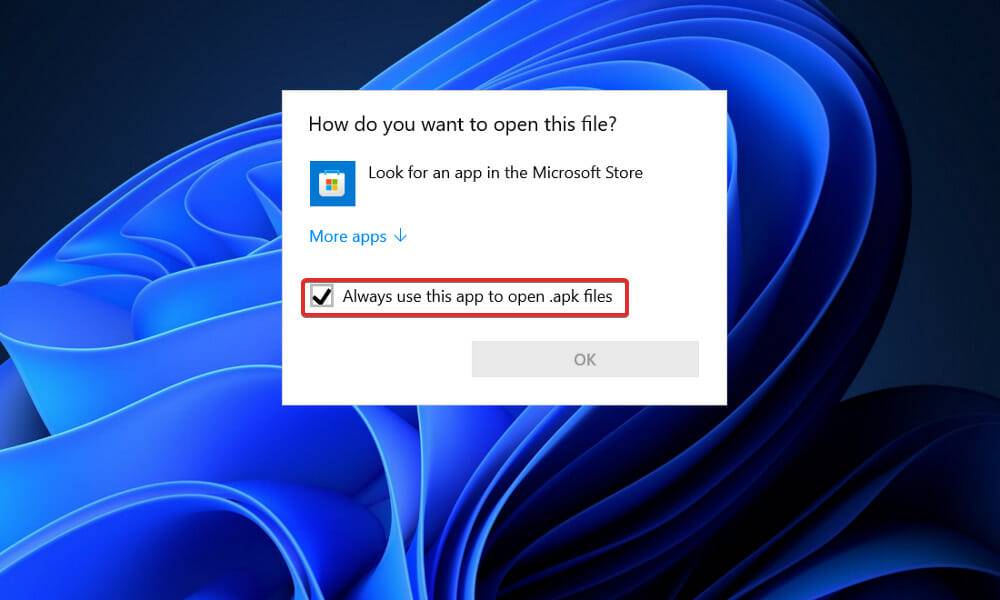
但是,Windows 上默认不启用旁加载,如果您不熟悉命令行,该过程可能确实很耗时。
微软开发了自己的虚拟机容器,让 Android 应用程序尽可能地在桌面上运行,如果您可以访问 Amazon AppStore,安装过程相当简单,强烈推荐。
产品推荐
-

售后无忧
立即购买>- DAEMON Tools Lite 10【序列号终身授权 + 中文版 + Win】
-
¥150.00
office旗舰店
-

售后无忧
立即购买>- DAEMON Tools Ultra 5【序列号终身授权 + 中文版 + Win】
-
¥198.00
office旗舰店
-

售后无忧
立即购买>- DAEMON Tools Pro 8【序列号终身授权 + 中文版 + Win】
-
¥189.00
office旗舰店
-

售后无忧
立即购买>- CorelDRAW X8 简体中文【标准版 + Win】
-
¥1788.00
office旗舰店
-
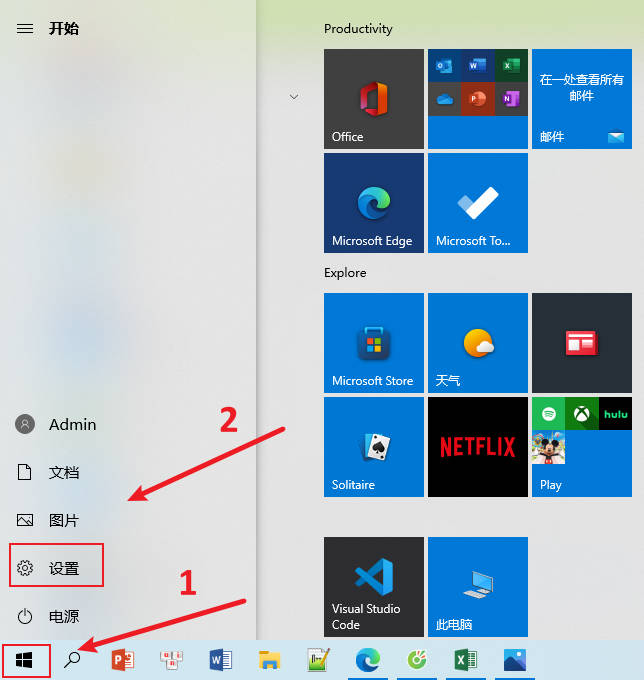 正版软件
正版软件
- 如何在Win10系统中关闭电脑登录密码
- Win10系统怎样取消电脑登录密码?很多朋友在使用电脑的时候不知道怎样取消电脑登录密码。下面给大家介绍具体的操作方法,希望对大家有所帮助。1、点击电脑左下角的“开始”,在弹出的菜单中选择“设置”。2、打开“设置”界面,点击“账户”。3、点击左侧栏的“登录选项”,再点击右侧栏的“密码”。4、然后点击“密码”下面的“更改&rdquo
- 9分钟前 取消登录密码 Win10系统 0
-
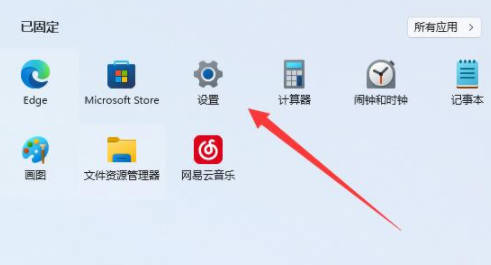 正版软件
正版软件
- 如何在Windows 11中调整屏幕刷新率
- win11怎么设置刷新率?电脑刷新率越高,显示内容的流畅度就越高,所以当我们觉得屏幕有些卡顿可以尝试调高刷新率试试看,那么win11电脑显示器刷新率在哪里设置呢。下面是小编提供的具体方法。1、点击下方任务栏中的开始,选择菜单选项中的"设置"打开。在打开的界面中点击"屏幕"选项。2、然后点击"相关设置"下方的"高级显示器设置"。最后找到下方的"选择刷新率"就可以进行设置了。
- 14分钟前 刷新率 win11 0
-
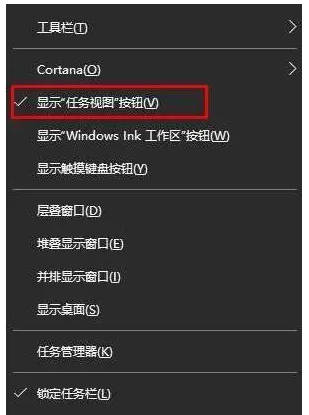 正版软件
正版软件
- 取消Win10任务视图指南
- win10系统更新完之后,新增加了任务视图功能,这也就是win10系统的新特色了,不过有很多用户都不需要这个功能,想要取消任务视图,今天为大家带来win10任务视图的取消方法。右击任务栏取消掉任务视图的按钮在任务栏中的空白处单机右键,能够看到显示“任务视图”按钮的选项,需要把选项当中的勾选去掉就可以关闭“任务视图”的图标。总结:以上就是win10任务视图的取消步骤。
- 34分钟前 0
-
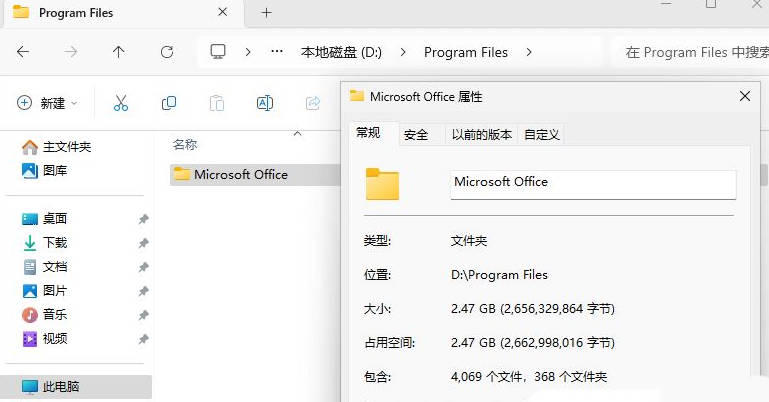 正版软件
正版软件
- Win11如何快速将C盘中的Office移动到D盘
- 经常使用office,默认发在c盘很占空间,想要将win11系统中的office文件全部移动到d盘,该怎么操作呢?下面我们就来看看详细的教程。1、在D盘新建一个文件夹【ProgramFiles】,然后按【Shift】键不放,点【重启】电脑进入安全模式。在安全模式(正常模式下,一些软件无法完全关闭,无法完成转移,只有进入安全模式或PE系统),进【C:\ProgramFiles\】目录,把【MicrosoftOffice】文件夹剪切,然后粘贴到【D:\ProgramFiles\】目录;2、移动完成后,以管理员
- 44分钟前 c盘 Office 0
-
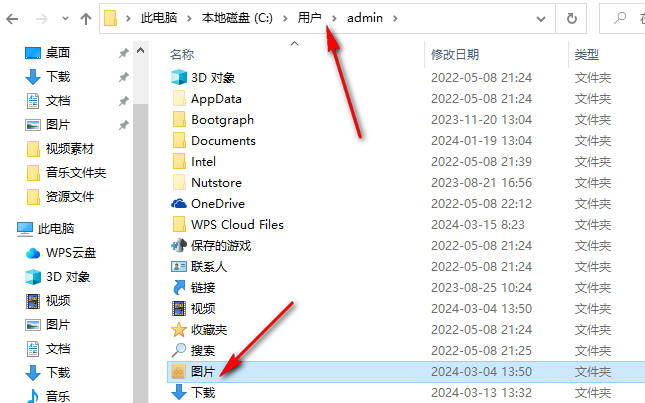 正版软件
正版软件
- 如何将Win10用户文件夹迁移到D盘的指南
- win10怎么将用户文件夹转移到d盘?用户文件夹中包含的有文档、图片以及视频等文件夹,要是可以自定义选择自己想要进行移动的文件夹进行移动设置就好了,下面一起来看看操作方法吧。1.首先,我们需要打开自己需要进行移动的用户文件夹,将其中需要进行移动的文件进行找到。2.比如我们需要移动用户文件夹中的【图片】文件夹,将其选中之后进行右键点击,选择其中的【属性】选项进入。3.这时,我们在打开的页面中,需要将【位置】选项进行点击,即可查看到当前图片文件夹的存放位置。4.我们需要将该页面上的【移动】选项进行点击。5.随
- 1小时前 15:04 0
最新发布
-
 1
1
- KeyShot支持的文件格式一览
- 1803天前
-
 2
2
- 优动漫PAINT试用版和完整版区别介绍
- 1843天前
-
 3
3
- CDR高版本转换为低版本
- 1988天前
-
 4
4
- 优动漫导入ps图层的方法教程
- 1842天前
-
 5
5
- ZBrush雕刻衣服以及调整方法教程
- 1838天前
-
 6
6
- 修改Xshell默认存储路径的方法教程
- 1854天前
-
 7
7
- Overture设置一个音轨两个声部的操作教程
- 1832天前
-
 8
8
- CorelDRAW添加移动和关闭调色板操作方法
- 1881天前
-
 9
9
- PhotoZoom Pro功能和系统要求简介
- 2008天前
相关推荐
热门关注
-

- Xshell 6 简体中文
- ¥899.00-¥1149.00
-

- DaVinci Resolve Studio 16 简体中文
- ¥2550.00-¥2550.00
-

- Camtasia 2019 简体中文
- ¥689.00-¥689.00
-

- Luminar 3 简体中文
- ¥288.00-¥288.00
-

- Apowersoft 录屏王 简体中文
- ¥129.00-¥339.00